- Автор Jason Gerald [email protected].
- Public 2023-12-16 11:22.
- Соңғы өзгертілген 2025-01-23 12:24.
Егер сізде жаңа iPad болса, оны пайдаланбас бұрын сізге «Орнату көмекшісін» іске қосу ұсынылады. Орнату көмекшісі сізге жаңа iPad-ты орнату процесінде басшылық береді және iPad-ты Wi-Fi желісіне қосуға, Apple идентификаторын жасауға және iCloud жадын орнатуға көмектеседі.
Қадам
2 -ші әдіс: iPad қосу және оны білу

Қадам 1. Жоғарғы оң жақта орналасқан қуат түймесін басу арқылы iPad қосыңыз

Қадам 2. iPad жүктелгеннен кейін «конфигурациялау» жолағын оңға сырғытыңыз
Орнату көмекшісі экранда пайда болады.
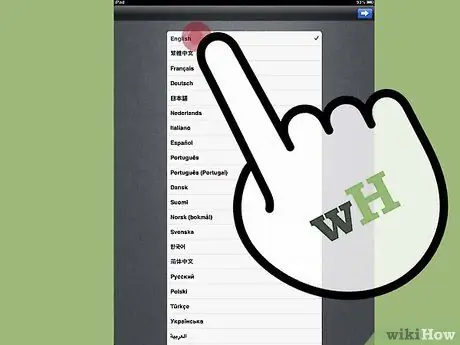
Қадам 3. Қажетті тілді таңдаңыз
iPad сізге ағылшын және испан тілдерін қоса 20 -дан астам тілді таңдауға мүмкіндік береді.
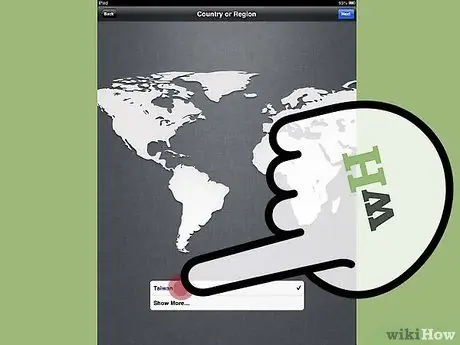
Қадам 4. Елді және аймақты таңдаңыз
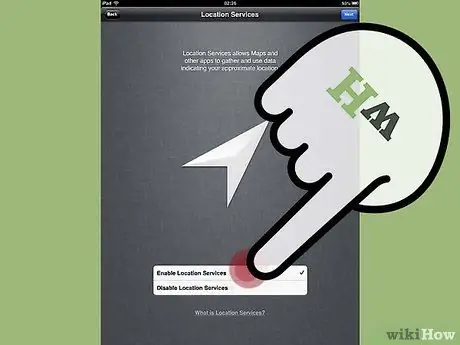
Қадам 5. Орын қызметтерін қосу опциясын таңдаңыз
Егер сіз «Орналасу қызметтері» функциясын қоссаңыз, iPad -тағы қосымшалар GPS -ке кіре алады және сіздің географиялық орныңызға қатысты жеке тәжірибе береді.
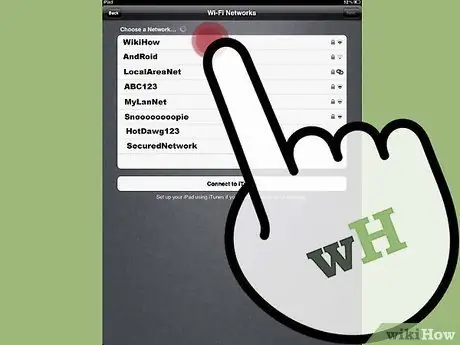
Қадам 6. Экранда пайда болатын желілер тізімінен Wi-Fi желісін таңдаңыз
Егер сіз iPad-ды орнатқан кезде Wi-Fi ауқымында болмасаңыз, параметрлердің осы бөлімін өткізіп жіберу опциясын таңдаңыз
2 -ші әдіс: Apple ID, iCloud орнату және орнатуды аяқтау
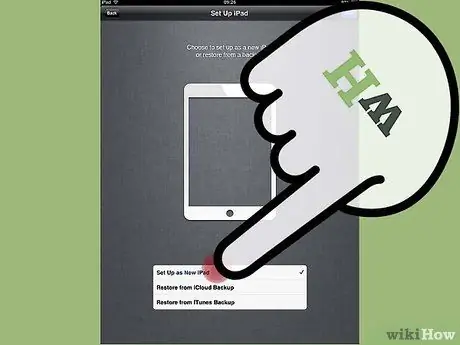
Қадам 1. «Жаңа iPad ретінде орнату» түймесін түртіңіз
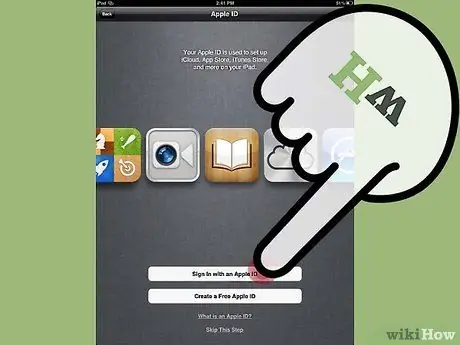
Қадам 2. «Тегін Apple идентификаторын жасау» түймесін түртіңіз
Apple ID көмегімен сіз App Store мен iTunes -тен бағдарламалар мен мазмұнды сатып ала аласыз.
Егер сізде есептік жазба болса, Apple ID -мен кіріңіз, содан кейін 9 -қадамды орындаңыз
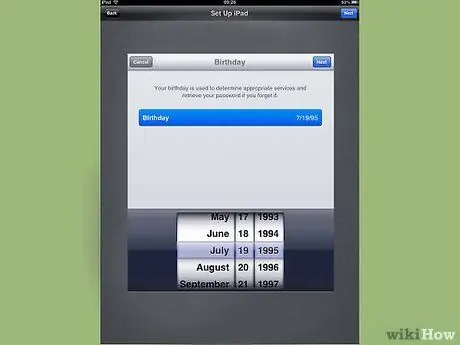
Қадам 3. Берілген өріске туған күніңізді енгізіңіз
Apple ID құпия сөзін ұмытып қалсаңыз, сіздің туған күніңіз қауіпсіздік мақсатында пайдаланылады.
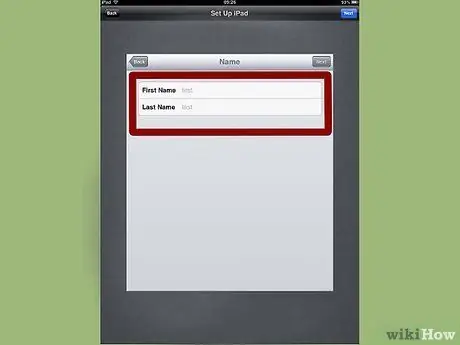
4 -қадам. Атыңыз бен тегіңізді енгізіңіз
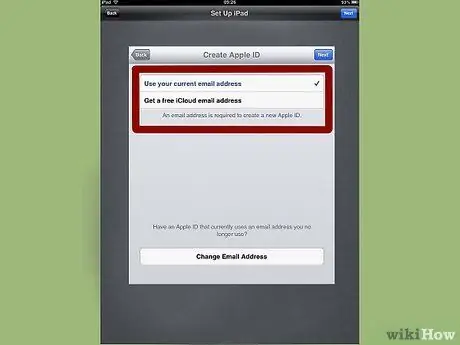
Қадам 5. Электрондық пошта мекенжайын енгізіңіз немесе жаңа iCloud электрондық пошта мекенжайын жасау опциясын таңдаңыз
Электрондық пошта мекенжайы есептік жазбаны басқару үшін қажет және пароль туралы ақпаратты қалпына келтіру үшін пайдаланылады.
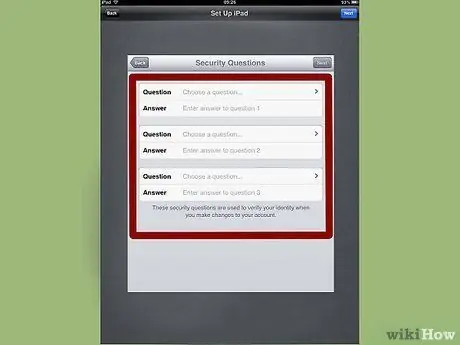
Қадам 6. Қауіпсіздік бойынша үш сұрақты таңдап, оларға дұрыс жауап беріңіз
Қауіпсіздік сұрақтарын Apple сіздің жеке басыңызды растау үшін пайдалануы мүмкін және оны ұмытып қалсаңыз, есептік жазбаңызды қалпына келтіруге көмектеседі.
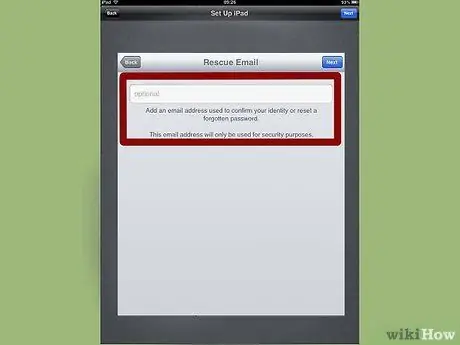
Қадам 7. Екінші электрондық пошта мекенжайын енгізіңіз
Бұл электрондық пошта мекенжайын электрондық пошта мекенжайы бұзылған кезде немесе сіз ұмытып кеткен есептік жазбаның ақпаратын қалпына келтіру қажет болғанда қолдануға болады.
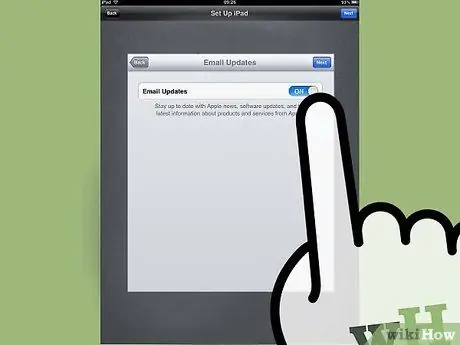
Қадам 8. Электрондық пошта хабарландыруларын қосуды немесе өшіруді таңдаңыз
Егер сіз электрондық пошта хабарландыруларын қоссаңыз, Apple сізге бағдарламалық жасақтама мен өнімдерге қатысты жаңалықтар мен хабарландыруларды жібереді.
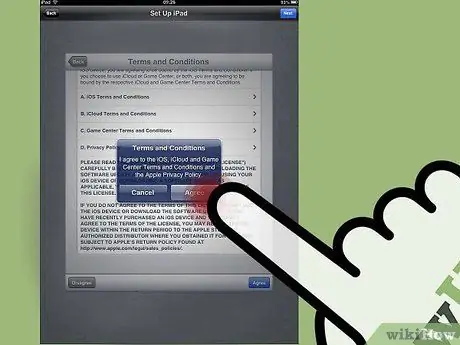
Қадам 9. Apple қызмет көрсету шарттарын оқып шығыңыз және қабылдаңыз
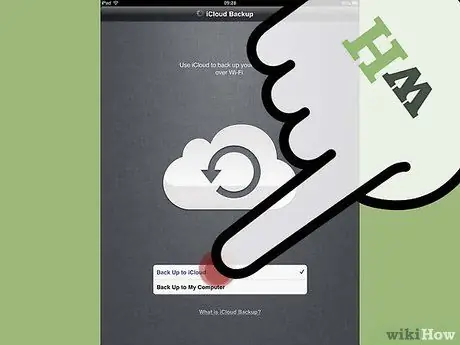
Қадам 10. iCloud қызметтерін пайдаланғыңыз келетінін таңдаңыз
iCloud - бұл құжаттарды, медианы және басқа да жеке ақпаратты Apple серверлеріне автоматты түрде сақтайтын сақтау қызметі, бұл сіздің iPad жоғалған немесе зақымдалған жағдайда қажет болады.
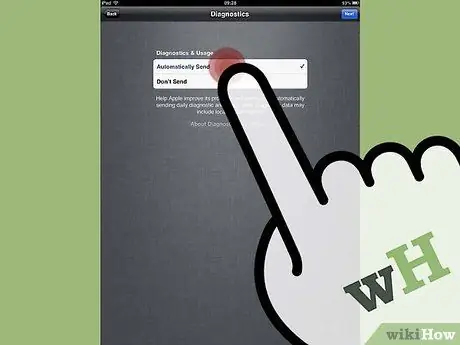
Қадам 11. Apple -ге жаңа iPad құрылғысынан анонимді пайдалану деректерін жинауға рұқсат беруді қалайтыныңызды таңдаңыз
Apple бұл ақпаратты сіздің әрекеттеріңізге негізделген жаңа өнімдер мен бағдарламалық қамтамасыз етуді жасау үшін пайдаланады.
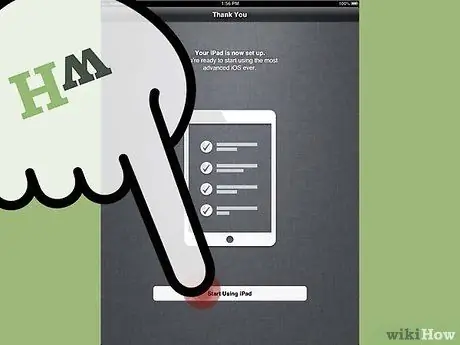
Қадам 12. «iPad қолдануды бастау» түймесін түртіңіз
Сіздің iPad -тың негізгі экраны әдепкі қолданбалармен бірге пайда болады. Сіздің iPad қазір пайдалануға дайын.
Кеңестер
- Қолдану жиілігіне байланысты қолданба белгішелерінің орнын өзгерту арқылы өзіңіз қалағандай iPad негізгі экранын ұйымдастырыңыз. Қолданбаларды белгішені түрту және ұстап тұру, содан кейін белгішені жаңа орынға жылжыту арқылы жылжытуға болады. Мысалы, егер сіз FaceTime -ды сирек қолдансаңыз, FaceTime белгішесін сирек қолданылатын басты экран бетіне жылжытыңыз.
- Егер сіз iPad -ты пайдаланбайтын болсаңыз, жеке ақпаратты сақтағыңыз келсе, iPad -та құлыптау кодын қосыңыз. Негізгі экранда «Параметрлер» түймесін түртіп, «Жалпы» тармағын таңдаңыз, содан кейін құлыптау кодын қосу опциясын таңдаңыз. Сізден 4 разрядты PIN кодын енгізу сұралады, оны iPad құлпын ашқан сайын енгізу қажет болады.






